本文介绍了在CentOS服务器上配置VPN拨号服务的步骤,旨在实现高效远程访问。通过配置OpenVPN或PPTP等VPN协议,用户可安全便捷地远程连接到服务器,提高工作效率。本文详细阐述了安装、配置及优化VPN拨号服务的全过程,为用户提供实用指南。
VPN拨号服务概述
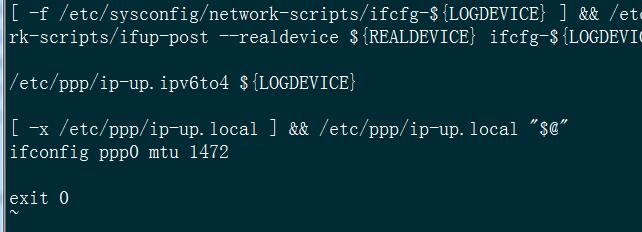
VPN拨号服务是一种基于IPsec、PPTP或L2TP等协议的远程访问技术,它能够在公网上构建一条加密隧道,确保数据传输的安全性和隐私性,通过VPN拨号服务,用户可以如同访问本地网络一样轻松访问远程网络资源。
CentOS服务器配置VPN拨号服务的步骤
1. 准备工作
在配置VPN拨号服务之前,请确保您的CentOS服务器满足以下条件:
- 操作系统:CentOS 6/7/8
- 网络环境:拥有公网IP地址
- 服务器权限:root权限
2. 安装VPN服务软件
以IPsec为例,我们需要安装strongswan软件,以下是安装步骤:
1、打开终端,执行以下命令:
```bash
sudo yum install strongswan
```
2、等待安装完成,并启动strongswan服务,并设置开机自启:
```bash
sudo systemctl start strongswan
sudo systemctl enable strongswan
```
3. 配置IPsec
1、创建IPsec配置文件
在/etc/ipsec.conf文件中,添加以下内容:
```bash
config setup
charondebug="ike 2, knl 2, cfg 2, net 2, esp 2, dmn 2, mgr 2"
uniqueids=yes
conn %default
ikelifetime=60m
keylife=20m
rekeymargin=3m
keyingtries=1
authby=secret
keyexchange=ikev2
conn myvpn
left=%defaultroute
leftsubnet=0.0.0.0/0
leftauth=psk
right=%any
rightdns=8.8.8.8
rightauth=psk
psk="your_psk"
```
其中your_psk为您的预共享密钥(PSK),需自行设置。
2、创建IPsec密钥文件
在/etc/ipsec.secrets文件中,添加以下内容:
```bash
: PSK "your_psk"
```
4. 重启VPN服务
执行以下命令,重启VPN服务:
sudo systemctl restart strongswan
5. 客户端配置
1、下载客户端软件
根据您的操作系统,从以下链接下载相应的客户端软件:
- Windows:[StrongSwan Windows客户端下载](https://www.strongswan.org/download/client.html)
- macOS:[StrongSwan macOS客户端下载](https://www.strongswan.org/download/client.html)
- Linux:[StrongSwan Linux客户端下载](https://www.strongswan.org/download/client.html)
2、配置客户端
打开客户端软件,输入以下信息:
- VPN服务器地址:您的公网IP地址
- 预共享密钥:与服务器端配置的PSK一致
- 用户名:根据需要填写,可选
- 密码:根据需要填写,可选
6. 连接VPN
完成客户端配置后,点击“连接”按钮,等待连接成功。
通过以上步骤,您已在CentOS服务器上成功配置了VPN拨号服务,用户可通过VPN客户端连接到服务器,实现高效安全的远程访问,在实际应用中,您可根据需求调整IPsec配置文件和密钥文件,以满足不同的安全需求,希望本文对您有所帮助!
未经允许不得转载! 作者:烟雨楼,转载或复制请以超链接形式并注明出处快连vpn。
原文地址:https://le-tsvpn.com/vpnpingjia/67519.html发布于:2024-11-14


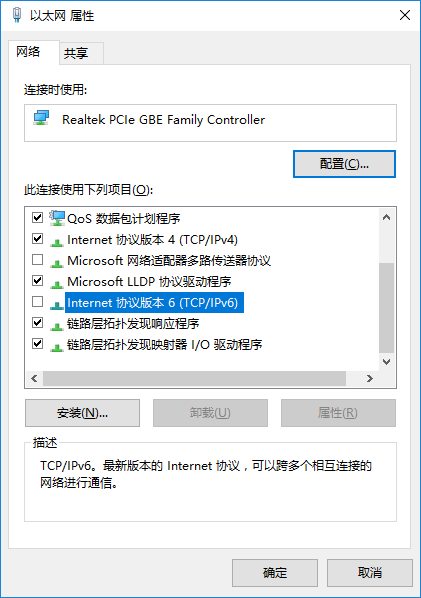

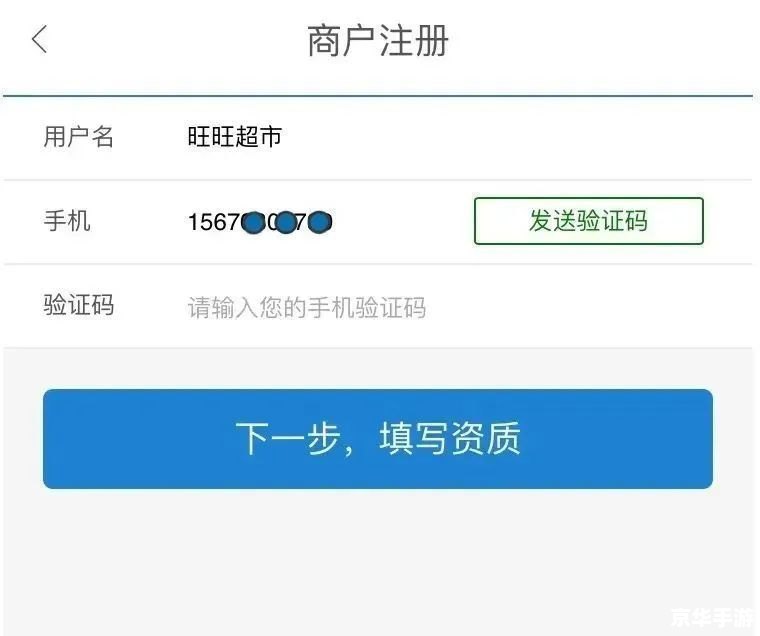




还没有评论,来说两句吧...